Come esportare la chat di WhatsApp come PDF
Pubblicato: 2021-08-02
WhatsApp è senza dubbio la migliore piattaforma di messaggistica con milioni di utenti in tutto il mondo. Offre funzioni di messaggistica istantanea e chiamate per comunicare con amici e familiari. Puoi inviare facilmente messaggi, registrazioni audio, video e persino effettuare chiamate vocali o videochiamate WhatsApp gratuitamente. Inoltre, WhatsApp consente ai suoi utenti di creare backup delle chat in modo che possano tenere traccia di conversazioni importanti. Tuttavia, alcune persone desiderano creare e salvare intere conversazioni come file PDF. Ora sorge la domanda: come esportare la chat di WhatsApp in PDF? Leggi questa guida per saperne di più.

Contenuti
- Come esportare conversazioni WhatsApp come PDF
- Motivi per esportare la chat di WhatsApp come PDF
- Metodo 1: esporta la chat di WhatsApp come PDF sul tuo computer
- Metodo 2: esporta la chat di WhatsApp come PDF sul tuo smartphone
Come esportare conversazioni WhatsApp come PDF
Motivi per esportare la chat di WhatsApp come PDF
Ci possono essere molte possibili ragioni per esportare le tue conversazioni WhatsApp come file PDF e possono essere piuttosto soggettive. Di seguito sono elencati alcuni argomenti comuni per esportare le chat di WhatsApp come PDF:
- Scopi legali: in situazioni legali, puoi utilizzare le chat di WhatsApp come prova o prova di reclamo. Considerando il fatto che acquisire schermate di intere conversazioni WhatsApp è scomodo e richiede tempo, una soluzione migliore è invece esportare queste chat come PDF. Un file PDF è più presentabile e contiene anche il timestamp di tutti i tuoi messaggi di chat.
- Scopi commerciali: potresti voler esportare le chat con clienti, rivenditori, fornitori o altri contatti commerciali come file PDF per scopi di documentazione aziendale.
- Scopi della ricerca: varie aziende conducono ricerche online attraverso piattaforme di social media, incluso WhatsApp. Vorrebbero esportare le loro risposte in un file PDF per la compilazione e la modifica.
- Ricordi personali: potresti voler salvare determinate conversazioni per motivi emotivi e per conservare i ricordi ad esse associati.
Abbiamo spiegato due metodi, insieme a schermate pertinenti, solo per i nostri stimati lettori. Segui per esportare facilmente la tua conversazione WhatsApp come PDF.
Metodo 1: esporta la chat di WhatsApp come PDF sul tuo computer
1. Avvia WhatsApp sul tuo dispositivo e apri la conversazione che desideri esportare.
2. Toccare l' icona a tre punti nell'angolo in alto a destra della schermata della chat, come mostrato di seguito.
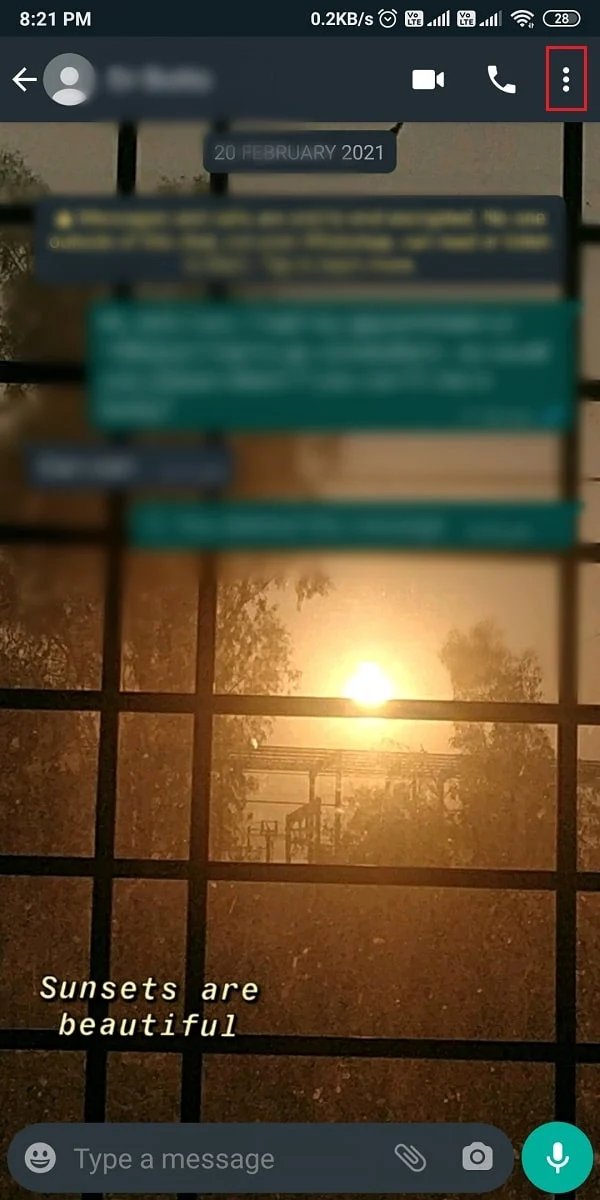
3. Toccare Altro , come mostrato.
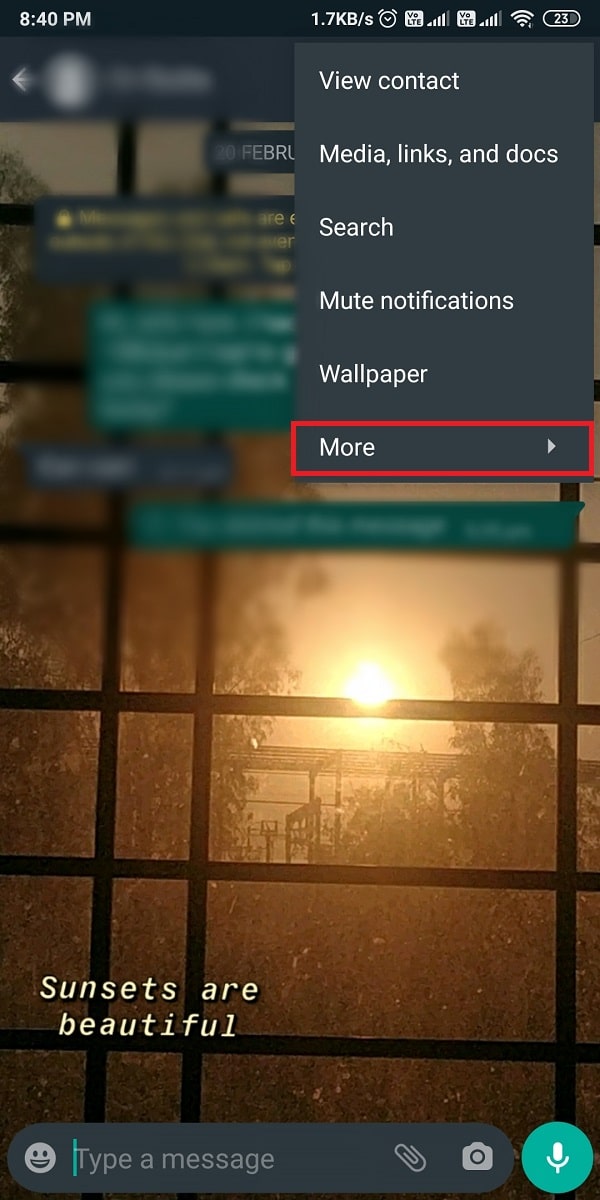
4. Qui, tocca Esporta chat .
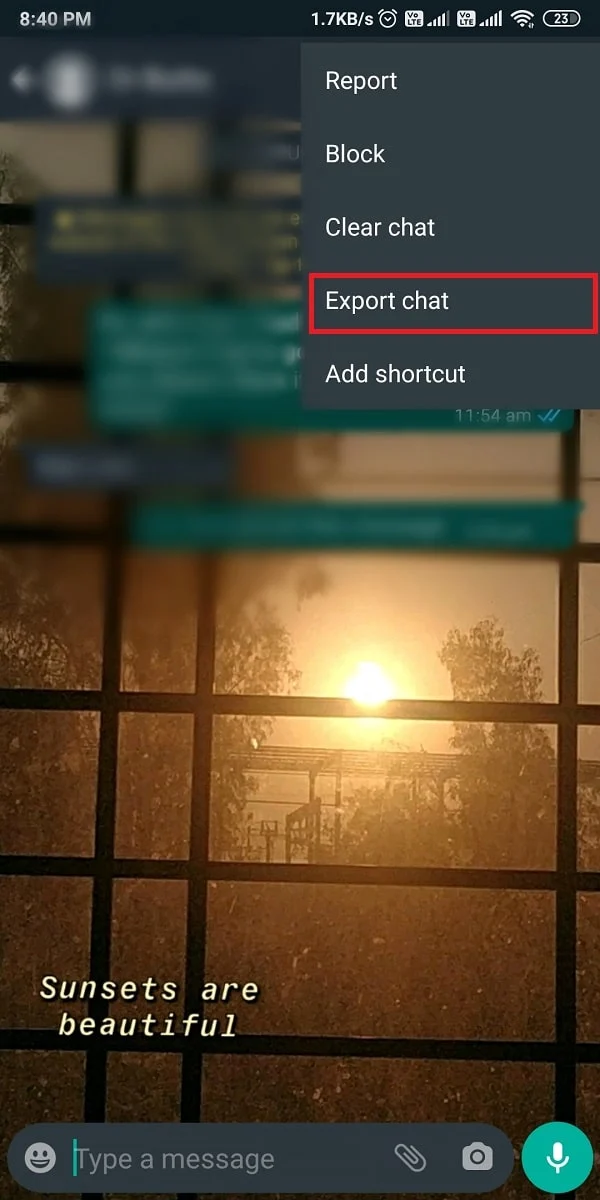
5. Ti verranno fornite due opzioni per esportare le conversazioni: Senza media e Includi media . Se scegli la prima opzione, verranno importati solo i messaggi di testo, mentre; se scegli quest'ultimo, verranno importati testi insieme a audio, video e documenti.
6. Dopo aver effettuato la scelta, seleziona la posizione in cui desideri condividere o archiviare il file .txt di questa conversazione.
7. Poiché desideri esportare la chat di WhatsApp come PDF, seleziona Gmail o qualsiasi altra app di posta per inviare il file .txt a te stesso. Invia il file al tuo indirizzo email , come mostrato.
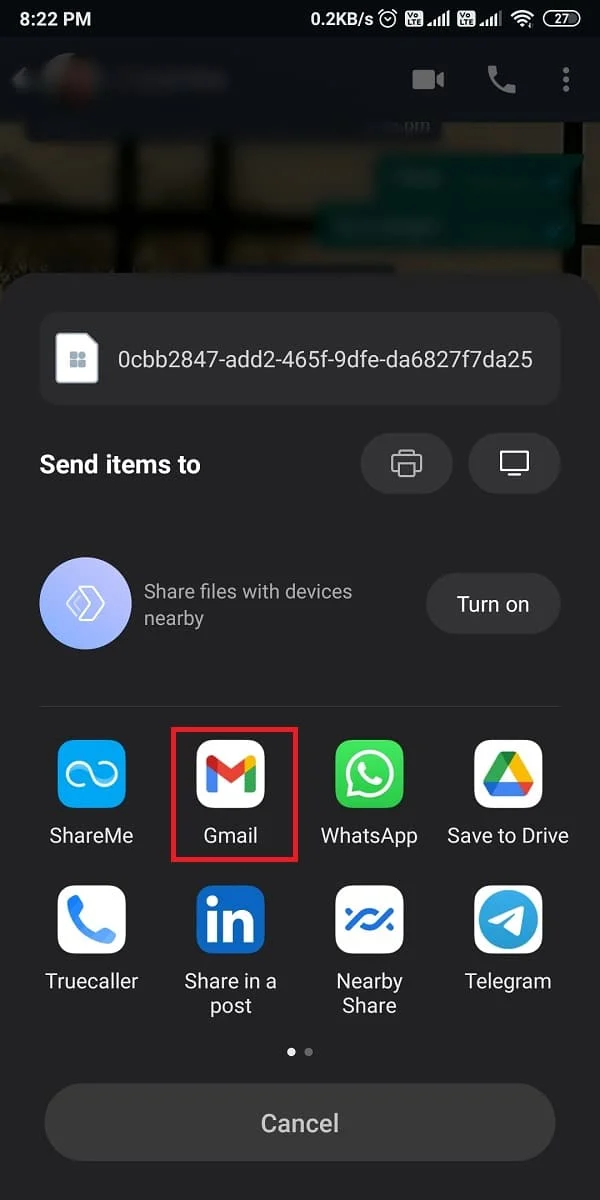
8. Accedi al tuo account di posta elettronica sul tuo computer e scarica il file .txt sul sistema.
9. Una volta scaricato il file, aprilo con Microsoft Word .
10. Infine, salva il documento word come file PDF selezionando PDF nel menu a discesa Salva come . Fare riferimento alla foto qui sotto.

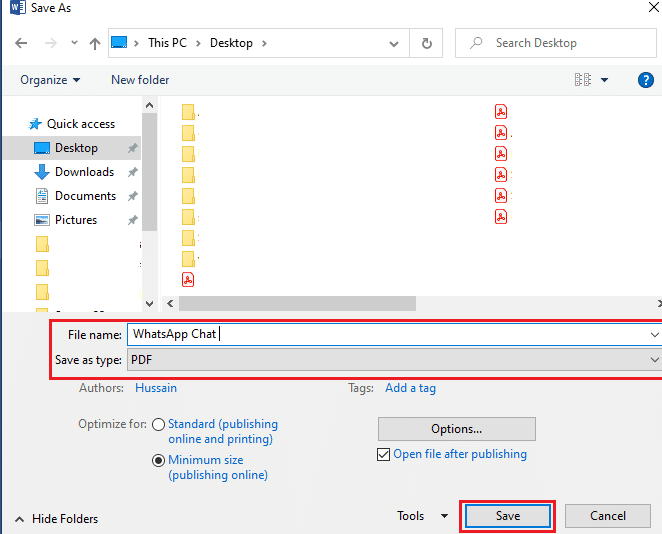
Leggi anche: Come disabilitare il visualizzatore PDF di Google Chrome
Metodo 2: esporta la chat di WhatsApp come PDF sul tuo smartphone
Se non desideri scaricare il file .txt sul tuo computer e desideri scaricarlo sul tuo telefono, puoi farlo utilizzando l'app WPS Office .
Nota: poiché gli smartphone non hanno le stesse opzioni di Impostazioni e variano da produttore a produttore, assicurati che le impostazioni corrette prima di modificarle.
Segui questi passaggi per esportare conversazioni WhatsApp come PDF sul tuo dispositivo Android:
1. Apri Google Play Store e installa WPS Office sul tuo dispositivo, come mostrato.
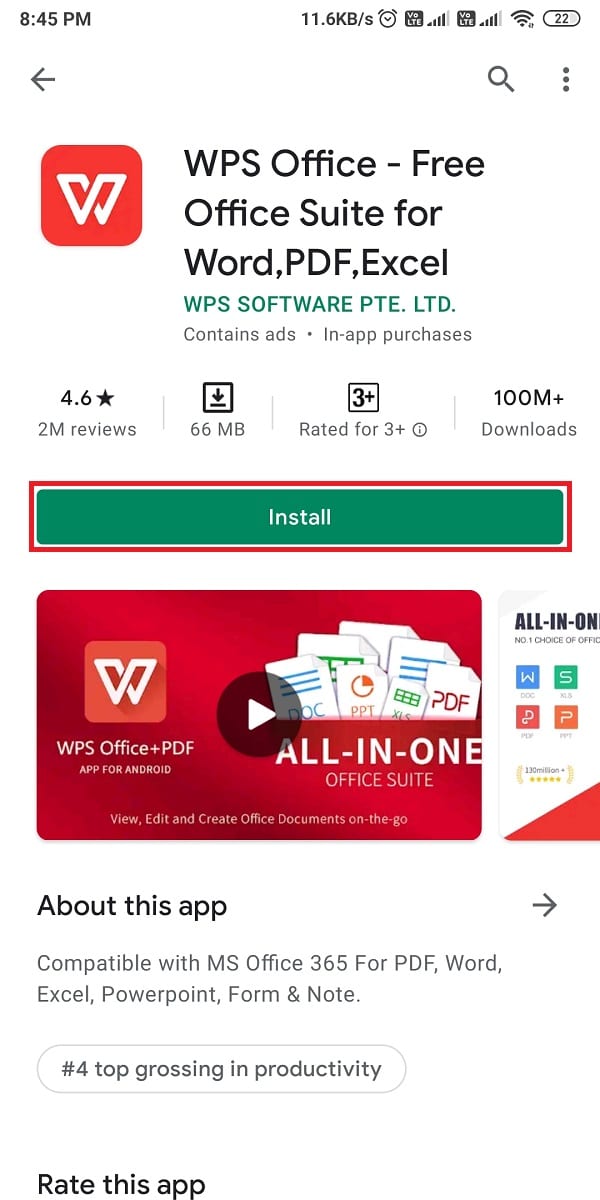
2. Esporta le chat e inviale alla tua casella di posta ripetendo i passaggi 1-7 del metodo precedente.
3. A questo punto, scarica il file sul tuo smartphone toccando l'icona della freccia verso il basso visualizzata sull'allegato.
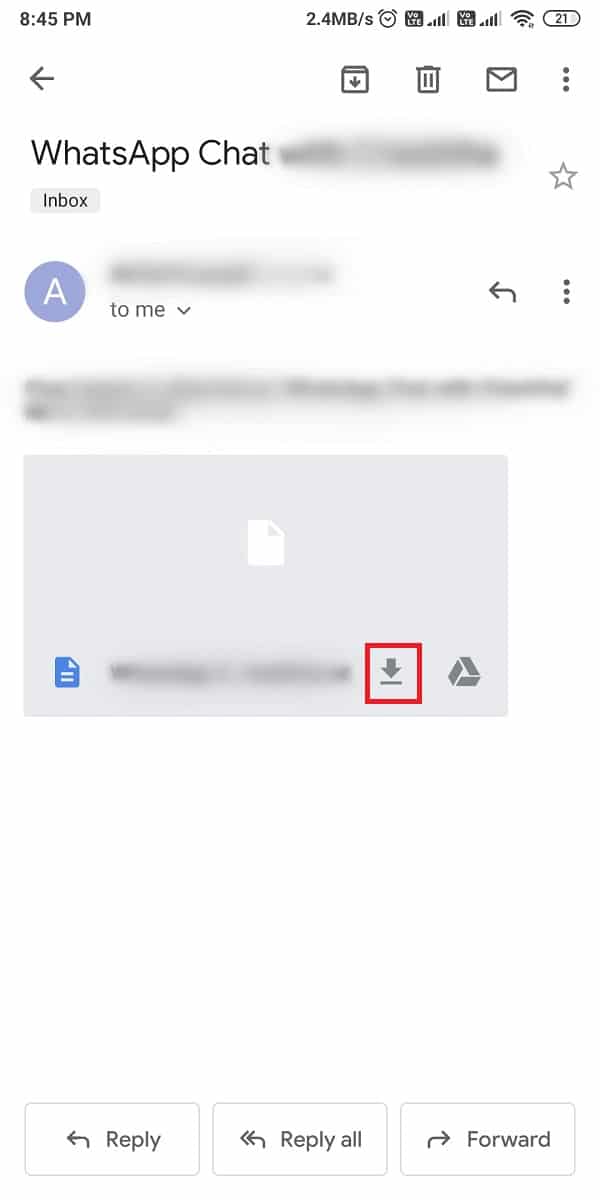
4. Aprire il file scaricato con l' ufficio WPS , come illustrato.
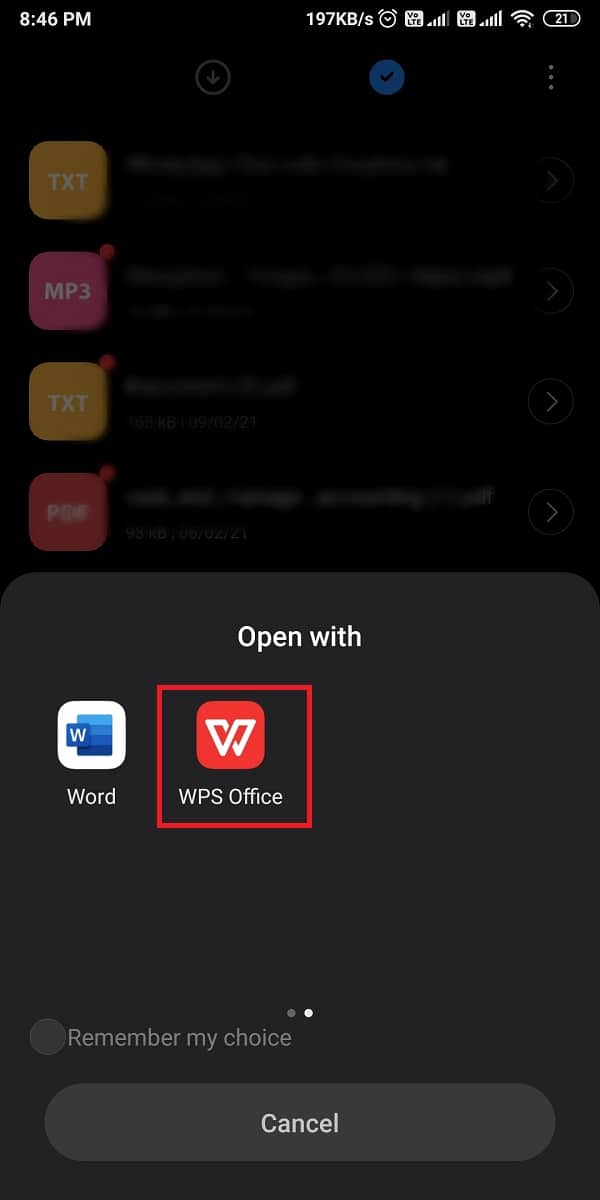
5. Quindi, tocca Strumenti dalla parte inferiore dello schermo.
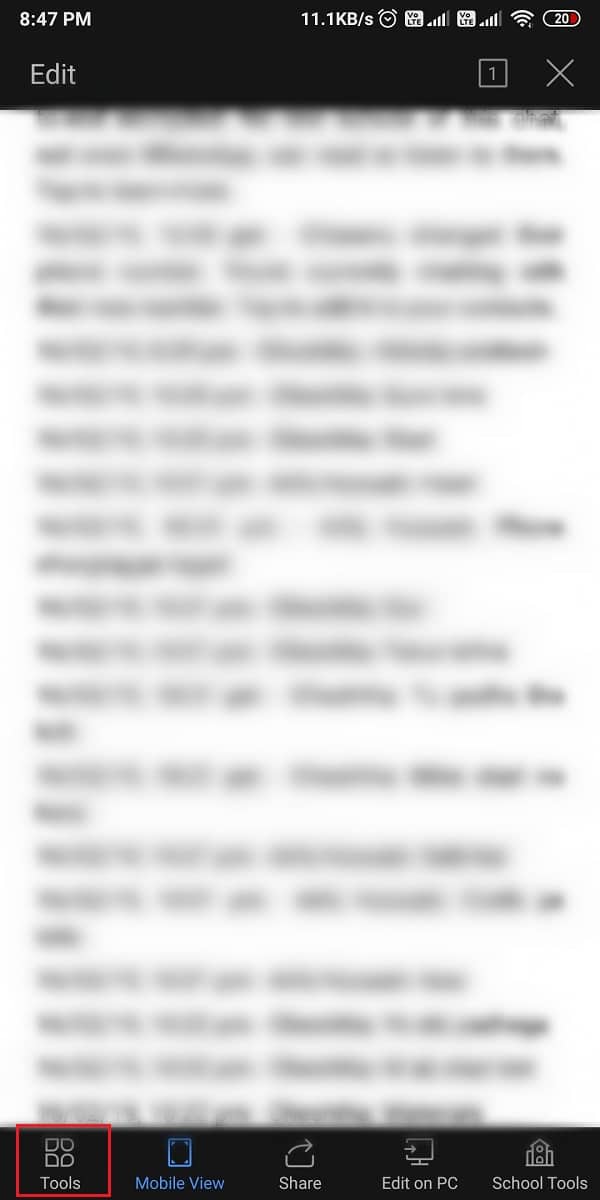
6. Qui, tocca File > Esporta in PDF , come illustrato di seguito.
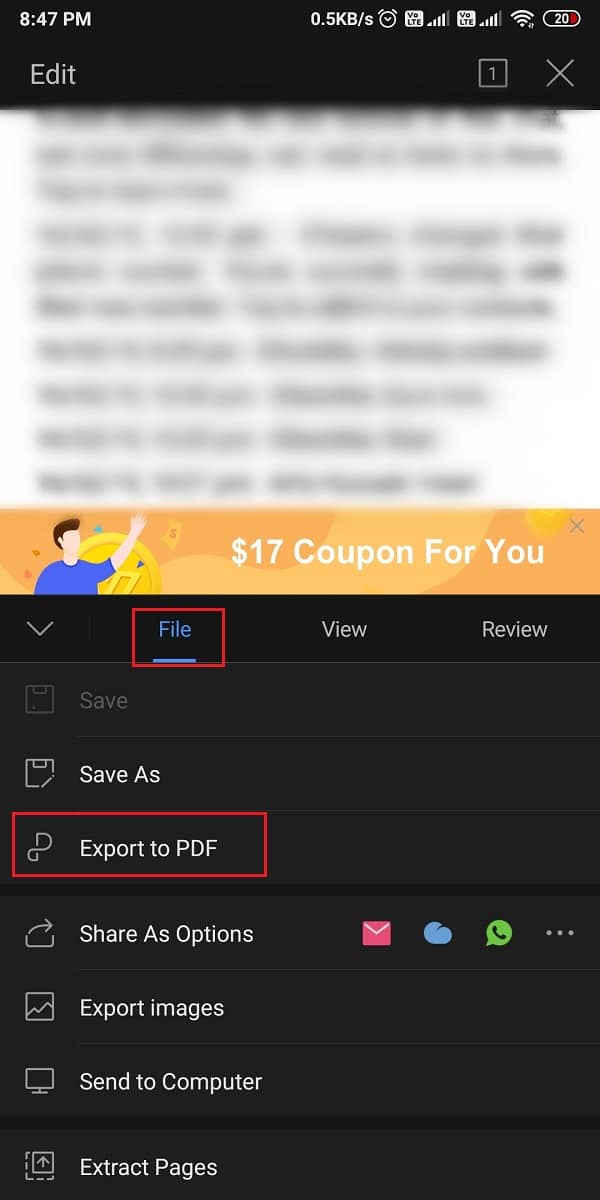
7. Controlla l' anteprima del tuo file PDF e tocca Esporta in PDF.
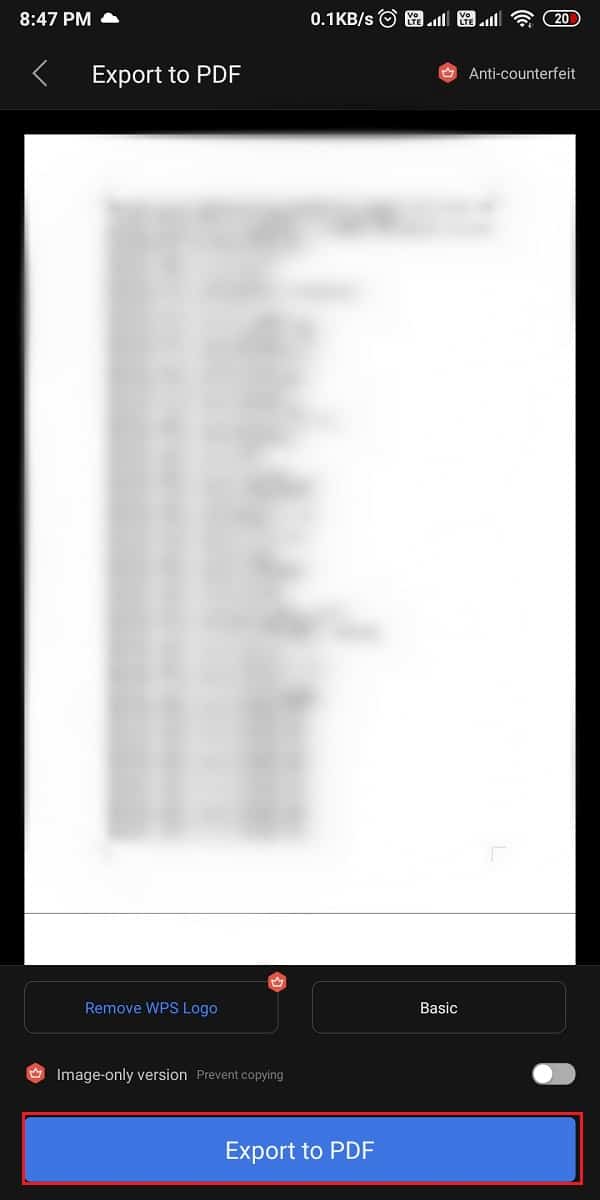
8. Seleziona la posizione sul telefono in cui desideri salvare il PDF. Quindi, tocca Salva per archiviare il PDF sul telefono.
Questo è il modo in cui puoi convertire tutte le conversazioni WhatsApp in file PDF come richiesto.
Leggi anche: Correzione Impossibile aprire i file PDF in Internet Explorer
Domande frequenti (FAQ)
Q1. Come posso esportare un'intera conversazione WhatsApp?
Puoi facilmente esportare l'intera conversazione WhatsApp utilizzando l'opzione Esporta chat all'interno di WhatsApp stesso. Se non sai come esportare la chat di WhatsApp in PDF, segui questi passaggi:
1. Apri la chat di WhatsApp che desideri esportare.
2. Tocca tre punti verticali nella parte superiore della barra della chat.
3. Toccare Altro > Esporta chat .
4. Invia la posta come file .txt a te stesso o salvalo come file PDF sul tuo dispositivo.
Q2. Come posso esportare messaggi WhatsApp in più di 40000?
WhatsApp ti consente solo di esportare fino a 10.000 chat con media e 40.000 messaggi senza media. Quindi, per esportare più di 40000 messaggi WhatsApp, puoi utilizzare un'app di terze parti chiamata iMyFone D-Back . Questo dispositivo è stato sviluppato per consentire agli utenti iOS di recuperare dati su iPhone, iPad e iPod touch. Inoltre, può essere utilizzato anche per il ripristino di WhatsApp Android. L'app è supportata sia da Windows che da Mac. Segui i passaggi indicati per farlo:
Consigliato:
- 3 modi per correggere l'errore rilevato dalla sovrapposizione dello schermo su Android
- Come esportare le password salvate in Google Chrome
- Correggi l'errore di ricerca DHCP non riuscita nel Chromebook
- Come usare WhatsApp senza un numero di telefono
Ci auguriamo che questa guida ti sia stata utile e che tu sia stato in grado di esportare la chat di WhatsApp come PDF . Se hai domande o suggerimenti, faccelo sapere nella sezione commenti qui sotto.
